Usar la interacción por correo electrónico para ver interacciones de mensajes
La interacción por correo electrónico en Dynamics 365 Sales realiza un seguimiento de las interacciones de sus clientes con sus mensajes. Puede saber si seleccionaron un enlace, abrieron un archivo adjunto o enviaron una respuesta. También puede recibir alertas que lo ayuden a recordar seguimiento con sus clientes.
Requisitos de licencia y rol
| Tipo de requisito | Debe tener |
|---|---|
| Licencia | Dynamics 365 Sales Premium o Dynamics 365 Sales Enterprise |
| Roles de seguridad | Cualquier rol de ventas principales |
Requisitos previos
- Su Administrador ha activado la interacción por correo electrónico.
- Su administrador ha activado el asistente. La interacción por correo electrónico utiliza el asistente para enviar alertas y otros mensajes.
Cómo la participación por correo electrónico lo ayuda a ser un vendedor más efectivo
Con la interacción por correo electrónico, puede:
- Descubra cuándo los clientes abrieron su mensaje, seleccionaron un vínculo, abrieron un archivo adjunto o enviaron una respuesta. (Cuando el cliente de correo electrónico del cliente analiza su correo electrónico por razones de seguridad, puede aumentar de forma artificial el recuento de correos electrónicos abiertos y selecciones de vínculos).
- Obtenga una alerta inmediata la primera vez que un cliente abre el mensaje.
- Programar la hora de entrega más eficaz basándose en la zona horaria del destinatario.
- Elija la plantilla de mensaje más efectiva, basadas en el historial de interacción de correo electrónico de la organización.
- Configure una alerta para que le recuerde cuándo es el momento de hacer un seguimiento a un correo electrónico.
- Revise el historial completo de interacciones de un solo mensaje o ver los indicadores clave de rendimiento (KPI) para todos sus mensajes.
Algunas característica de interacción por correo electrónico pueden estar visibles incluso cuando se desconecta la característica. Estas características todavía aparecen pero están vacías:
- La tabla Datos adjuntos, que aparece cuando crea una plantilla de correo electrónico o un mensaje de correo electrónico, incluye siempre la columna Seguido.
- La tabla Correo electrónico de seguimiento muestra siempre las columnas Aperturas, Hora de la última apertura, Vistas de datos adjuntos, Vínculos presionados y Respuestas.
- La tabla Plantilla de correo electrónico muestra siempre las columnas Índice de respuestas, Tasa abiertas, Recomendado, y Recuento de correo electrónico.
- Las versiones predefinidas de los formularios de cuenta, contacto, y cliente potencial incluyen el campo Seguir correo.
Consideraciones
Revisar las siguientes consideraciones antes de usar la interacción por correo electrónico:
- Solo se sigue un correo electrónico si la lista de destinatarios contiene registros de cuenta, contacto o cliente potencial en los campos Para y CC. Si se agregan otros tipos de registros a los campos Para y CC, no se podrá seguir el correo electrónico. En tales casos, se muestra un mensaje que indica que no se puede seguir el correo electrónico porque la lista de destinatarios no contiene registros de cuenta, cliente potencial o contacto.
Ver historial de interacción por correo electrónico
El estado, las estadísticas de interacción los indicadores clave de rendimiento KPI para sus mensajes de correo electrónico seguidos están disponibles en muchas partes de Dynamics 365 Sales para cada registro en el que son relevantes.
Historial de correo electrónico en la columna Actividades
Después de guardar o enviar un mensaje, aparece en la lista Actividades para su registro Con respecto a, que generalmente es el disco que estaba viendo cuando lo compuso. En algunos casos, puede ser un registro relacionado.
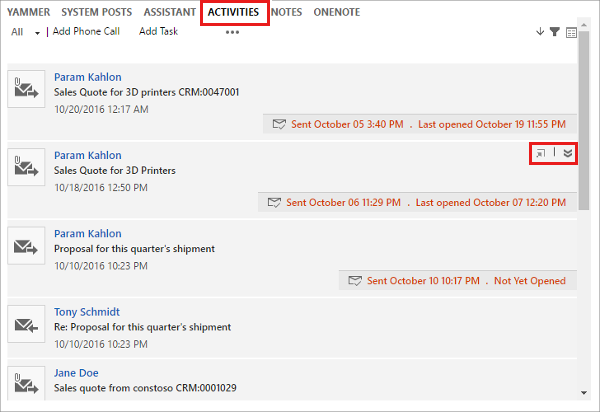
Los mensajes seguidos muestran su estado de interacción actual en su mosaico en la lista Actividades. Use los botones de la esquina superior derecha de una ventana de correo electrónico para ampliar su contenido e historial de interacciones en la lista, o para abrir la página completa de mensaje.
Enviar por correo electrónico KPI en la lista de los correos electrónicos
Puede ver la cantidad de aperturas, vistas de archivos adjuntos, clics en enlaces y respuestas para los mensajes seguidos en la lista de correos electrónicos que ha enviado su organización de ventas.
Vaya a Ventas>Actividades.
En la lista en la parte superior de la página, seleccione Correo electrónico>Todos los correos electrónicos seguidos.
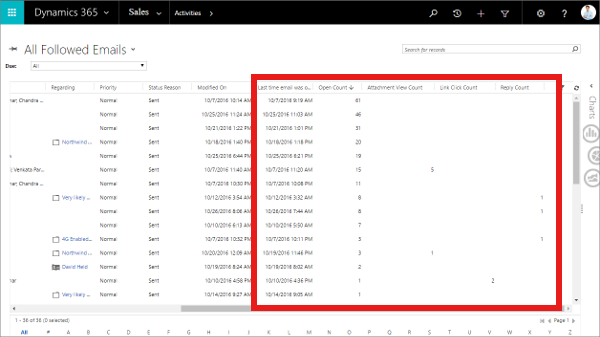
Detalles del mensaje
Para abrir la vista de solo lectura de los detalles de un mensaje entregado, seleccione su tema en una lista Actividades o Mensajes de correo electrónico. Los detalles que puede ver incluyen el historial de interacción de mensajes y los KPI.
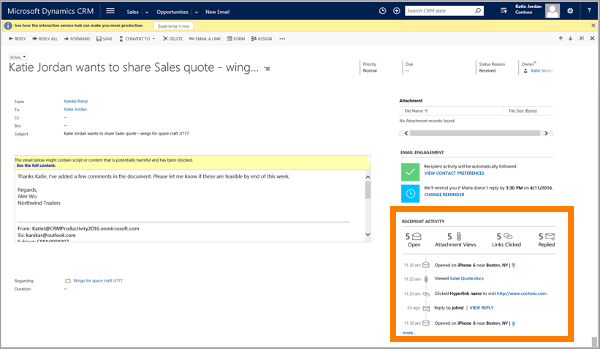
Los KPI, en la parte superior de la escala de tiempo, muestran las aperturas totales, las vistas de datos adjuntos, los clics y las respuestas que se han registrado para el mensaje. La escala de tiempo muestra un símbolo para cada evento de interacción, con el más reciente en la parte superior, e incluye algunos detalles de cada evento.
Resultados y recomendaciones de plantilla en la lista de plantillas
Puede ver el rendimiento de sus plantillas de correo electrónico, incluida la tasa de respuesta, la tasa de apertura, la cantidad de veces que se usaron y si se recomiendan o no.
Vaya a Configuración>Empresa>Plantillas y, a continuación seleccione Plantillas de correo electrónico.
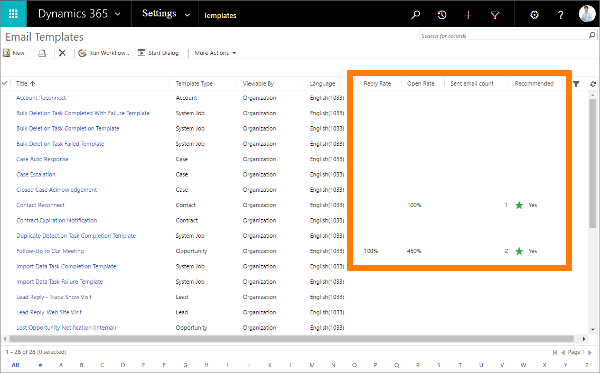
Comprender el historial de interacción para el correo electrónico
Normalmente cuando se envía un mensaje de correo electrónico, no sabrá si se abrió o leyó a menos que el destinatario elija responderle. Esto se debe a que correo electrónico se creó para simular el correo tradicional, y no teniendo en cuenta el seguimiento de respuestas. Dynamics 365 Sales usa técnicas especiales para evitar esta limitación y para proporcionar las siguientes características de seguimiento de mensaje en interacción por correo electrónico.
Descubra cuando el mensaje se abrió: Cuando envía un correo electrónico con seguimiento desde Dynamics 365 Sales, el sistema genera un GIF transparente de un píxel con un nombre único y lo agrega al mensaje como una imagen vinculada a un mensaje. Este GIF invisible, junto con cualquier otra imagen que agregue al mensaje, se almacenan en Dynamics 365. Se recuperan cuando el destinatario abre el mensaje y elige descargar sus imágenes. Cuando se solicita un GIF único, Dynamics 365 Sales registra que el mensaje asociado se abrió.
Le recomendamos que siempre incluya imágenes en sus mensajes, como el logotipo de una empresa o una ilustración llamativa, porque motiva a los destinatarios a descargarlos. No sabrá que han abierto el mensaje si las imágenes no están cargadas.
Descubra cuándo se hizo clic en cada vínculo: cuando envía un correo electrónico con seguimiento desde Dynamics 365 Sales, el sistema automáticamente reemplaza cada uno de sus hipervínculos con un vínculo único de redirección que señala al servidor de Dynamics 365. Cada vínculo de redirección incluye un identificador que identifica de forma única el mensaje que lo contiene y la dirección URL del destino del vínculo original. Cuando Dynamics 365 recibe la solicitud de vínculo, registra el clic y después redirige el clic en a su dirección original para que el destinatario obtenga la información correcta con poco o ningún retraso.
Descubra cuando se abrió cada dato adjunto: Al agregar datos adjuntos con seguimiento a un mensaje, el archivo no se adjunta directamente como ocurre con un correo electrónico estándar. En su lugar, se almacena en el recurso compartido de OneDrive for Business usado por el servidor de Dynamics 365 y se agrega como vínculo al mensaje. Al igual que con los vínculos seguimiento, cuando un destinatario hace clic para descargar los datos adjuntos, Dynamics 365 anota el clic y la hora. Sus destinatarios pueden preferir recibir los datos adjuntos como vínculos en lugar de archivos porque eso hace que los mensajes ocupen mucho menos sitio en la bandeja de entrada.
Puede mezclar archivos adjuntos seguidos y no seguidos en un solo correo electrónico. Esto puede ser importante si envía archivos confidenciales que no desea guardar en OneDrive for Business.
Las acciones que se realizan en correo electrónico se almacenan en Almacenamiento de Microsoft Azure. Azure Storage es único para cada organización. Si una organización se restaura en otra organización, el historial de las acciones de correo electrónico de la organización anterior no se pasará a la organización restaurada.
Importante
Debe tratar todos los datos de interacción de correo electrónico como aproximaciones. El sistema solo puede registrar un evento de apertura de correo electrónico si el destinatario también descarga las imágenes del mensajes,incluido el GIF invisible. El número real de aperturas podría ser mayor que el número registrado en Dynamics 365 Sales. De igual forma, si se almacenan en caché imágenes, que es típico de los clientes de correo electrónico basados en la web, es posible que las aperturas posteriores no se comuniquen a Sales.
Consideraciones para el recuento de correo electrónico
La participación del correo electrónico proporciona información valiosa sobre sus correos electrónicos, pero pueden producirse falsos positivos debido a los filtros de spam y otros mecanismos implementados por su organización. Por lo tanto, es posible que el recuento de correos electrónicos no sea preciso y se debe utilizar para determinar las tendencias en lugar de una medida exacta de si un cliente potencial ha leído un mensaje específico. A continuación le presentamos algunas consideraciones que debe conocer:
- Por razones de seguridad, su organización puede configurar el escaneo de correo saliente, y estos escaneos pueden registrarse como aperturas de correo electrónico, particularmente para correos electrónicos que contienen hipervínculos o archivos adjuntos. Esta podría ser una de las razones por las que parece que se abren varios correos electrónicos simultáneamente, especialmente cuando se envían a varios destinatarios en diferentes organizaciones.
- Ciertos proveedores de servicios de correo electrónico (ESP) analizan los mensajes salientes, centrándose principalmente en los buzones nuevos, aquellos con un aumento reciente en la actividad de correo y los buzones marcados por comportamiento sospechoso o similar al spam. Además, los ESP realizan exploraciones aleatorias de forma temporal para una parte de los buzones de correo. Normalmente, los usuarios no pueden configurar este proceso, lo que sirve para disuadir a los spammers de explotar su plataforma.
- Una integración o extensión de terceros escanea sus mensajes salientes en busca de spam o informes internos. Cada vez que se abre un correo electrónico, incluso mediante una herramienta de escaneo o seguimiento, se registra como un evento abierto.
- Los filtros de spam de los destinatarios pueden escanear y abrir los correos electrónicos que envía y esto podría contarse como abierto durante el proceso de escaneo de seguridad.
Información relacionada
Activar interacción por correo electrónico
Crear y enviar un mensaje de correo electrónico
Configurar privacidad y preferencias